Прежде всего убедитесь, что ваши наушники исправны, а с телефоном установлено надежное соединение. Если вы используете обычные проводные наушники, осмотрите разъем: возможно, он загрязнился или расшатался. В случае с беспроводными наушниками проверьте корректность соединения по Bluetooth.
Если вы не обнаружили никаких проблем, переходите к следующему способу. Дело в том, что в MIUI есть опция автоматического улучшения качества звука в наушниках, и как раз она зачастую влияет на громкость.
Чтобы настроить функцию:
- Зайдите в настройки телефона и выберите «Расширенные настройки».
- Найдите раздел «Наушники и звуковые эффекты».
- Отключите функцию «Улучшение звука Mi» (если она была активирована).
Система автоматически определяет тип подключенных наушников и подстраивает под них параметры звука. Для лучшей громкости вы можете самостоятельно выбрать один из представленных типов, либо вовсе отключить функцию.
Кроме того, включенное улучшение звука активирует встроенный эквалайзер. В отличие от предыдущей опции, эквалайзер может помочь в повышении громкости. Для этого повысьте все частоты до максимального значения, однако это может испортить качество звучания.
Как улучшить звук в наушниках на смартфоне Samsung
Если у вас есть root-доступ, то вы можете воспользоваться еще одним способом, который гарантированно повысит громкость звука.
Способ подходит только для опытных пользователей, которые уверены в своих действиях и понимают, что делают все на свой страх и риск.
- Откройте Root Explorer.
- Найдите и откройте файл mixer_paths (по адресу:/vendor/etc/mixer_paths.xml).
- В строке увеличьте значение с 72 до 82 (при необходимости можно поставить еще более высокие цифры).
- Перезагрузите устройство.
Если ни один способ не помог достичь желаемого эффекта, остается лишь обратиться к специалистам.
Увеличить громкость динамика
Начать нужно с самых банальных действий: убедитесь, что на вашем телефоне не отключен звук. Возможно, вы случайно поставили режим «Без звука» или «Не беспокоить».
При регулировании громкости с помощью боковых кнопок высвечиваются три ползунка: рингтон, будильник и мультимедиа. Пользователи часто путают эти режимы и понижают звук совсем не той функции, которую хотели.
Если динамик все равно звучит слишком тихо, возможно, он был поврежден. Для проверки его состояния воспользуйтесь тестом, который расположен в специальном инженерном меню. Это меню скрыто от обычных пользователей, так что зайти в него можно двумя способами:
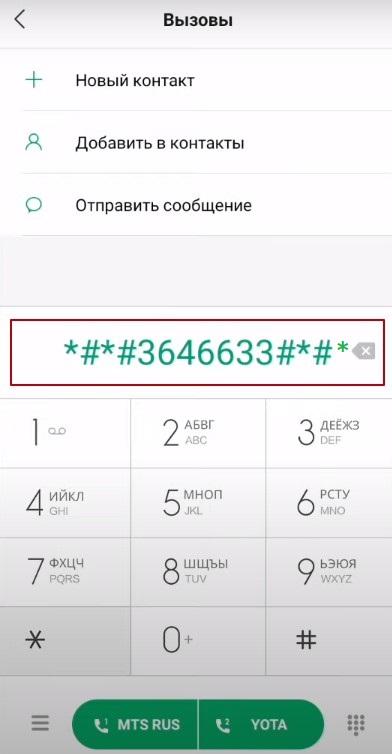
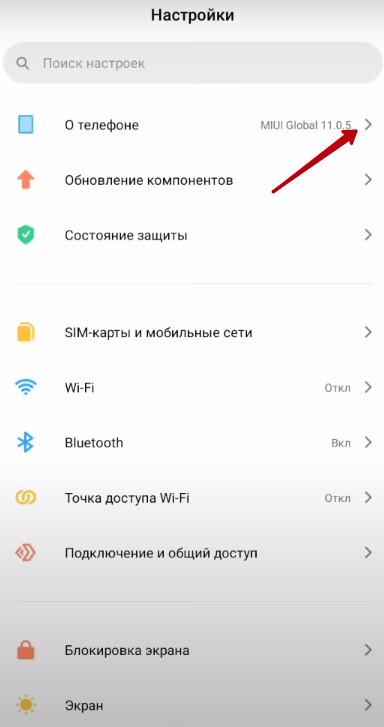

2. зайдите в «Настройки» — «О телефоне» и нажмите 5 раз подряд на строку «Версия ядра».
ЗВУК ГРОМЧЕ!Как сделать на телефоне АНДРОИД/Увеличить громкость динамика на ANDROID/XIAOMI/СЯОМИ
В любом случае перед вами появится серый экран с пятью кнопками:
- automatic test;
- single item test;
- test report;
- sw and hw version;
- device view.
Нас интересует раздел «Single item test». Как следует из названия, в этом пункте можно протестировать какую-нибудь конкретную опцию. Заходим в этот раздел и ищем кнопку «Receiver», которая обозначает основной динамик. После нажатия кнопки телефон будет проигрывать тестовую мелодию, после чего вам станет ясно, работает ли динамик или он звучит слишком тихо.
Для проверки состояния разговорного динамика нажмите кнопку «Speaker»
Когда-то инженерное меню позволяло вручную регулировать значения громкости, но на новых прошивках (начиная с MIUI 9.2) можно только протестировать состояние динамика, и понять, работает ли он нормально, либо звук снижен в силу каких-то технических или операционных причин.
Любопытно, что порой на флагманских устройствах громкость динамика может быть снижена из-за ограничений законодательства.
Дело в том, что некоторые европейские страны строго контролируют допустимый уровень производимого шума. Таким образом, Xiaomi не может продавать свои смартфоны на территории этих стран, если звук динамика будет слишком сильным.
Тем не менее, обойти это странное ограничение можно очень просто:
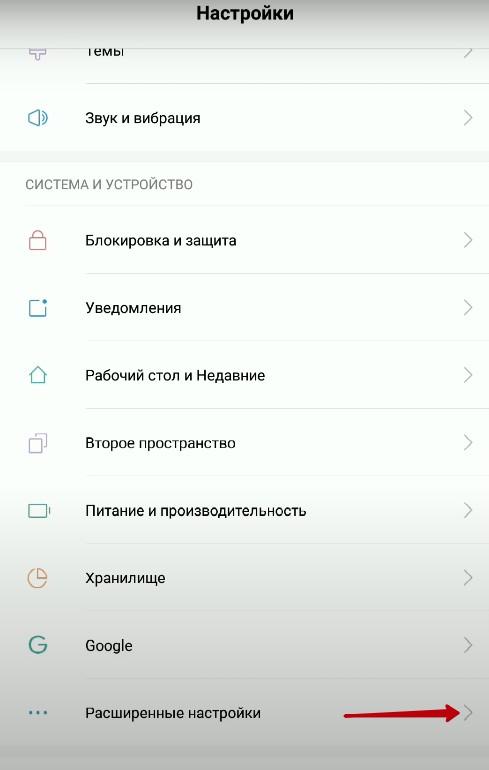


4. Перезагрузите телефон.
Проверьте громкость: если она повысилась, то поменяйте часовой пояс и пользуйтесь телефоном как обычно.
В смартфонах, которые имеют функцию разблокировки по лицу, смена региона может не повлиять на увеличение громкости.
Тихий разговорный динамик
Что касается разговорного динамика, то, если не слышно собеседника, сначала нужно:
- проверить, что во время разговора ползунок громкости поднят на максимальный уровень;
- убедиться, что динамик не сломан и функционирует нормально (с помощью инженерного меню, что было описано выше).
Если эти действия ни к чему не привели, то можно попробовать внести изменения в системные файлы.
Для данной операции требуется root-доступ, а также уверенность в своих знаниях и навыках.
Для повышения громкости:
- Зайдите в Root
- Через поиск найдите и откройте файл «mixer_paths_tesha».
- В системном коде найдите строки:
Число 11 замените на 16, после чего сохраните файл и перезагрузите смартфон. Громкость динамика повысится.
Если постоянно сбивается громкость звонка в MIUI
Довольная частая проблема на смартфонах Xiaomi, которая никак не связана с функционированием самого динамика. Дело в том, что MIUI имеет несколько опций, из-за которых звук входящего вызова постоянно приглушается, а найти и отключить их не так-то просто.
Чтобы проверить, не активированы ли у вас эти опции, вам нужно зайти в настройки, затем выбрать раздел «Системные приложения», а там нажать на строку «Телефон» (на некоторых моделях нужно выбрать «Вызовы»). Откроется меню, в котором следует выбрать пункт «Входящие вызовы». Здесь расположено несколько настроек, из которых надо обратить внимание на следующие:
- «Нарастание громкости» — звук каждый раз повышается с тихого до громкого, что может быть неудобно, если вы отвечаете на звонок почти сразу;
- «Приглушать звонок при взятии в руки» — из названия понятно, что громкость понижается, если вы держите телефон в руках;
- «Приглушать начало звонка» — работает в том случае, если вам звонят с неизвестного номера.
Остается всего лишь отключить эти опции, или оставить некоторые из них, если считаете нужным.
Источник: phoneoff.ru
Слишком высокий уровень громкости при минимальной настройке
Вы обнаруживаете, что ваши наушники или динамики слишком громкие даже после установки минимального уровня громкости? Эта проблема одинакова для всех приложений и файлов во время воспроизведения мультимедиа? Или это относится к отдельной песне или файлу? Мы выделим некоторые факторы, вызывающие эту проблему, и покажем вам, как отрегулировать вывод звука до приемлемой громкости на вашем смартфоне (Android и iOS) и компьютере (Windows и Mac).
Постоянное воздействие слишком громкого шума может повредить ваш слух. Поэтому вам следует немедленно запустить эти проверки для устранения неполадок на своем устройстве. Если вы используете внешнее аудиоустройство, отключите и снова подключите его к своему устройству. Это могло решить проблему. В противном случае попробуйте следующие рекомендации.

1. Отрегулируйте настройки громкости приложения.
В некоторых программах есть отдельный контроллер громкости, который не зависит от общесистемных настроек громкости вашего устройства. Например, приложение «Музыка» на ноутбуках и настольных компьютерах Mac имеет специальный ползунок громкости для регулировки громкости воспроизведения одной или всех песен.
Программы для Windows, мобильные приложения, игры — ВСЁ БЕСПЛАТНО, в нашем закрытом телеграмм канале — Подписывайтесь:)
Итак, если аудиовыход кажется слишком громким, даже когда громкость вашего Mac находится на самом низком уровне, переместите ползунок громкости в правом верхнем углу приложения «Музыка», чтобы уменьшить громкость в соответствии с вашими предпочтениями.
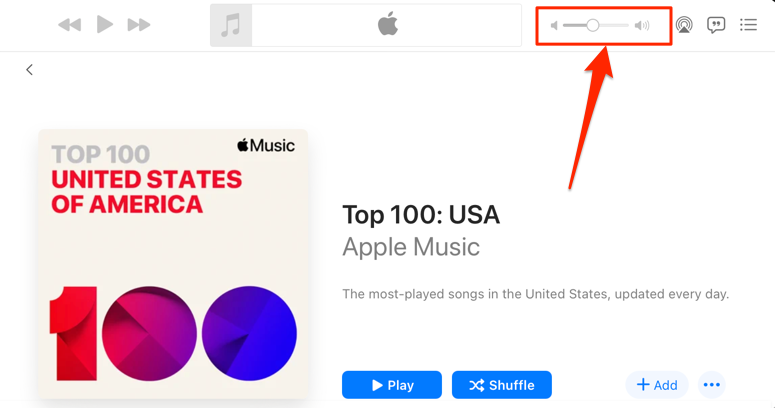
Следует отметить, что приложение «Музыка» иногда воспроизводит одни песни громче, чем другие. Если вы заметили, что громкость вашего Mac слишком велика на самых низких настройках при воспроизведении определенной песни (или альбома), перейдите в меню настроек содержимого и убедитесь, что в нем нет дополнительного эффекта громкости или регулировки.
Удерживая нажатой клавишу Control, щелкните песню в Музыкальном меню и выберите «Получить информацию» в контекстном меню. А еще лучше выберите песню и нажмите клавиши Command (⌘) + I.

Либо выберите песню, выберите «Песня» в строке меню и выберите «Информация».
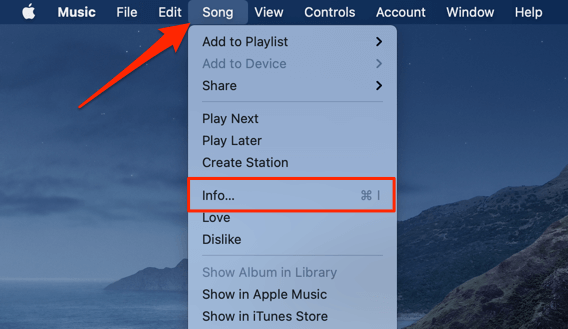
Перейдите на вкладку «Параметры» и убедитесь, что для ползунка «Регулировка громкости» установлено значение «Нет». Вы также должны установить для параметра «эквалайзер» значение «Нет». Выберите ОК, чтобы сохранить изменения.
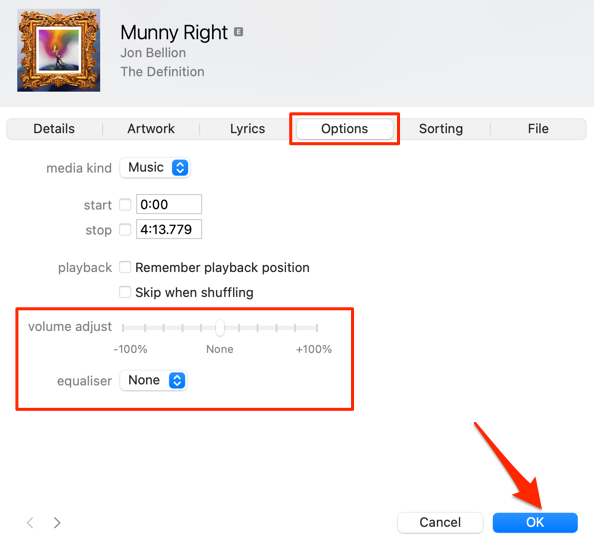
Это приведет к удалению любого звукового эффекта, из-за которого песня (и) будет громче, чем другие песни.
2. Отключить абсолютную громкость в Android
«Абсолютная громкость» — это функция Android, которая объединяет и синхронизирует регулятор громкости на вашем смартфоне и аудиоустройствах. Это означает, что увеличение громкости вашего телефона также увеличит уровень громкости наушников или динамика Bluetooth. Это отличная функция, но иногда из-за нее громкость на устройствах Bluetooth становится неприемлемо высокой — даже когда громкость вашего телефона низкая.
Функция «Абсолютная громкость» включена по умолчанию и скрыта в параметрах разработчика Android. Отключение этой функции разделит уровни громкости ваших устройств и устранит проблемы с громкостью. Попробуйте и посмотрите, поможет ли это.
- Откройте приложение «Настройки» и выберите «О телефоне» внизу страницы.
- Прокрутите страницу вниз и семь раз коснитесь номера сборки, пока не получите сообщение «Теперь вы разработчик!» сообщение внизу экрана.
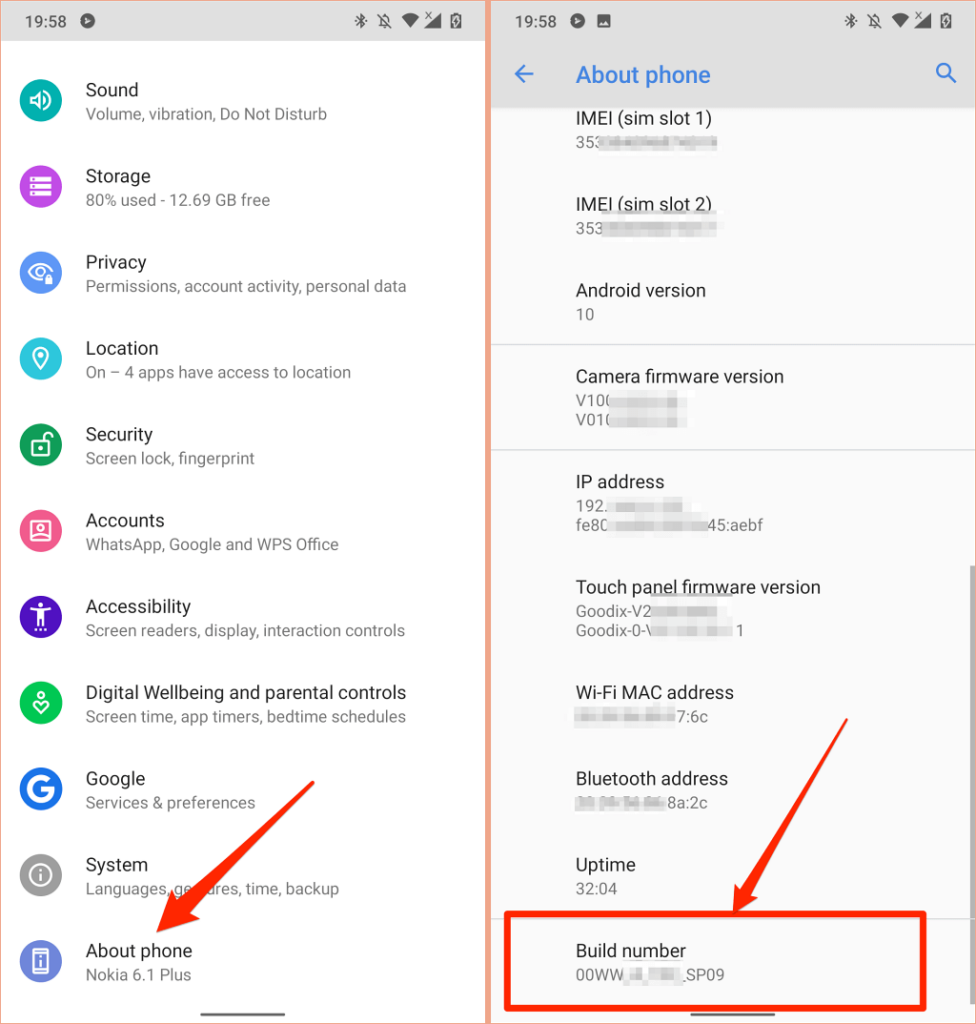
- Вернитесь в меню «Настройки», выберите «Система», разверните раздел «Дополнительно» и выберите «Параметры разработчика».
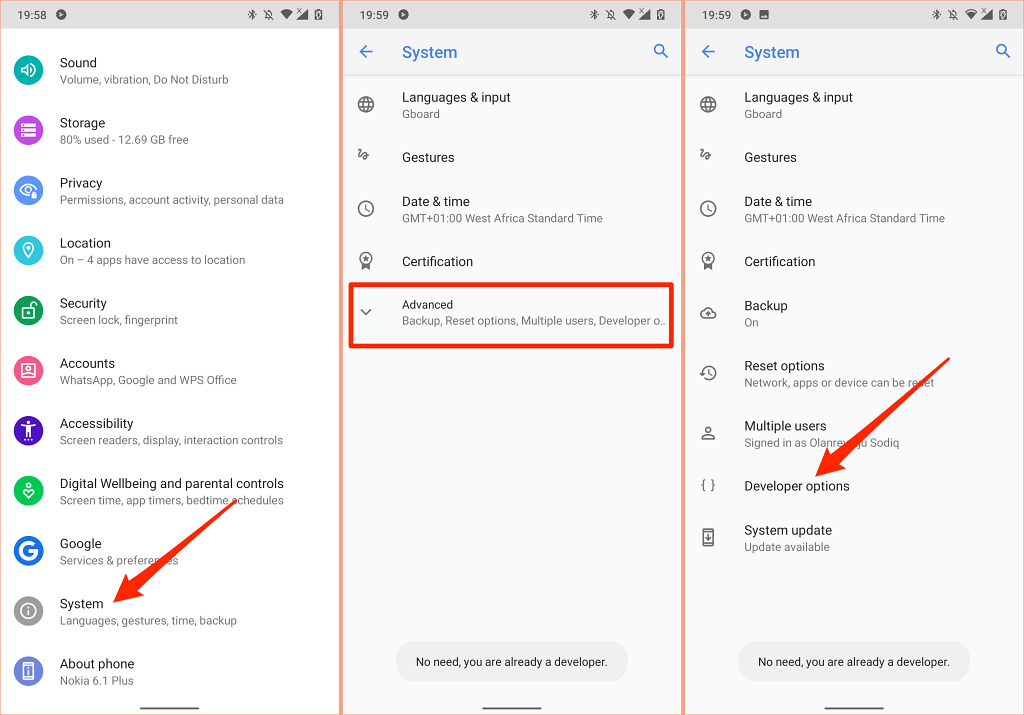
- Прокрутите до раздела «Сеть» и включите «Отключить абсолютную громкость».
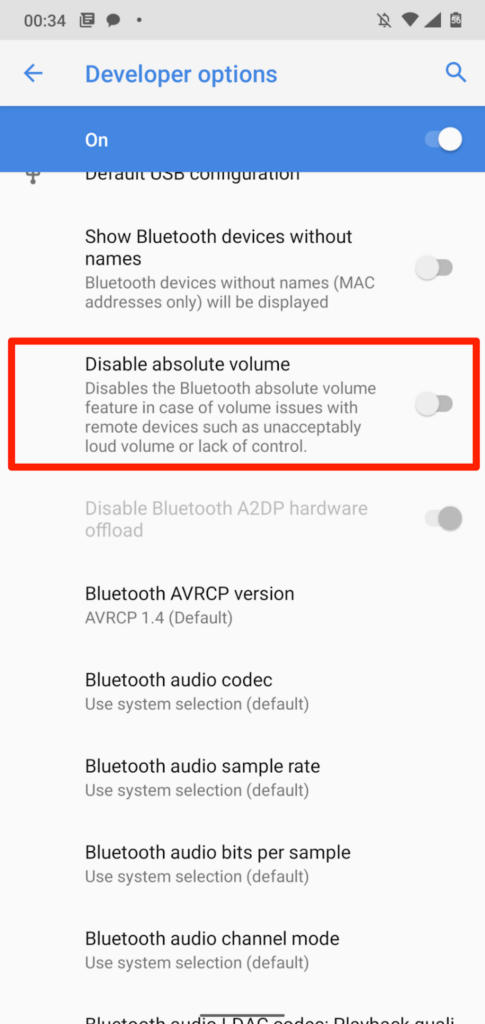
3. Уменьшите громкий звук на iPhone и iPad
В iOS и iPadOS есть функция «Безопасность наушников», которая анализирует звук в наушниках и снижает громкость звука выше определенного уровня в децибелах. Подключите AirPods или устройство для прослушивания Bluetooth к iPad или iPhone и выполните следующие действия.
Откройте приложение «Настройки» на своем iPhone, выберите «Звуки и тактильные ощущения» (или «Звуки — на iPhone 6S и более ранних моделях»), выберите «Безопасность наушников» и включите «Уменьшить громкость».
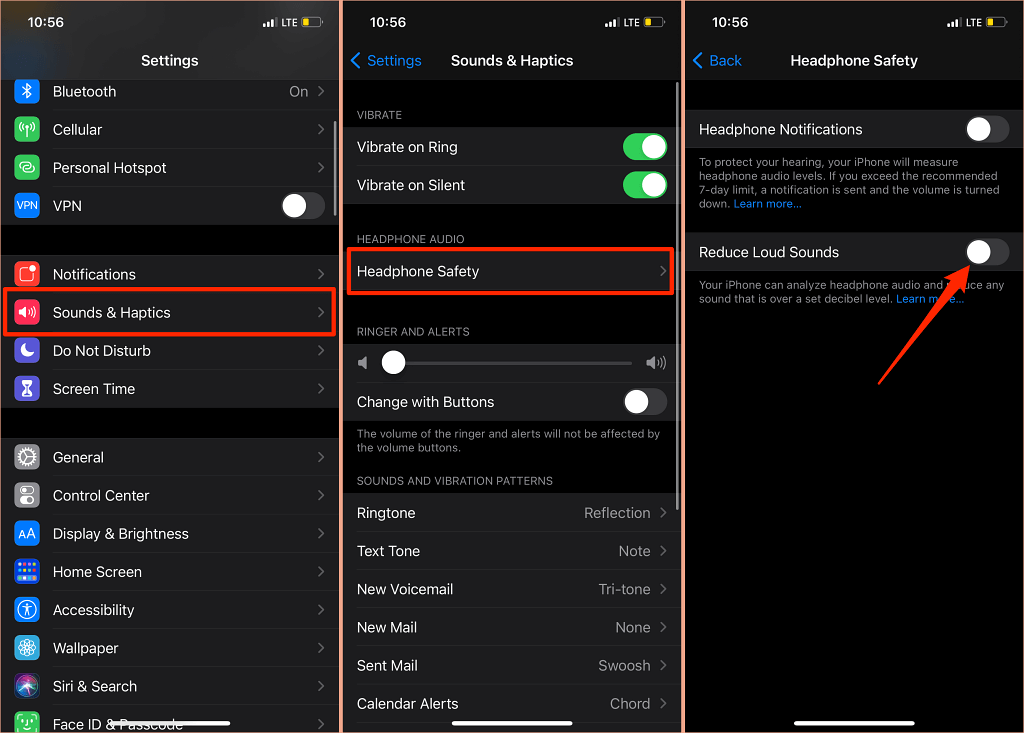
На iPad перейдите в «Настройки»> «Звуки»> «Уменьшить громкость» и включите «Уменьшить громкость».
Следующее, что нужно сделать, — это настроить уровень шума, за пределы которого вы не хотите, чтобы громкость ваших наушников превышала. Есть пять уровней снижения шума:
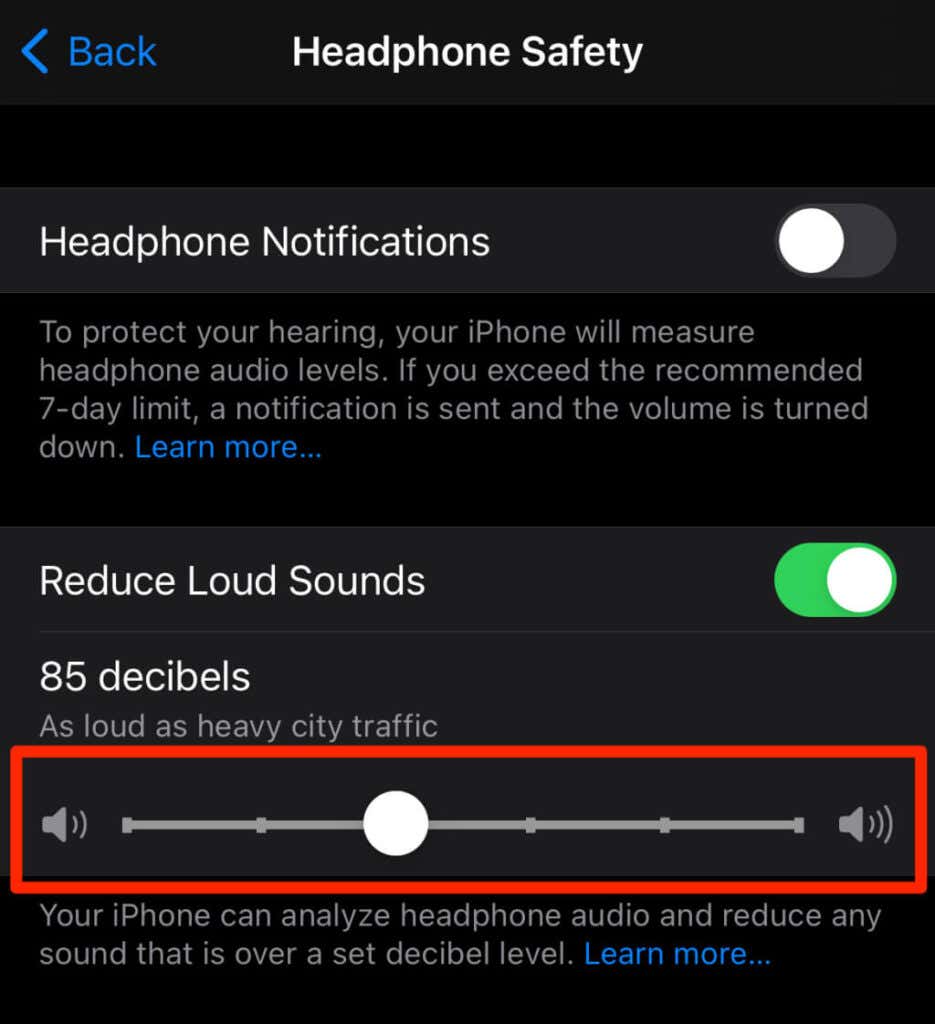
- 75 децибел: ваш iPhone или iPad снизит громкость наушников, если звук будет таким же громким, как у пылесоса.
- 80 децибел: этот уровень шума аналогичен шумному ресторану. Механизм шумоподавления включится, если выходной аудиосигнал наушников достигнет этого уровня или превысит его.
- 85 децибел: ваше устройство снизит громкость наушников, чтобы они не становились громче, чем «плотный городской трафик».
- 95 децибел: эталоном для этого уровня шума является автомобильный гудок.
- 100 децибел: прослушивание звука на уровне шума машины скорой помощи или аварийной сирены (от 100 до 130 децибел) может привести к необратимому повреждению слуха. При выборе этого уровня шумоподавления громкость ваших наушников не будет превышать 100 децибел (100 дБ).
Вы можете использовать инструмент «Слух», чтобы проверить уровень шума в наушниках во время прослушивания музыки или просмотра видео.
Перейдите в «Настройки»> «Центр управления» и коснитесь значка «плюс» рядом с полем «Слух». Это добавит слуховой аппарат в Центр управления для облегчения доступа.
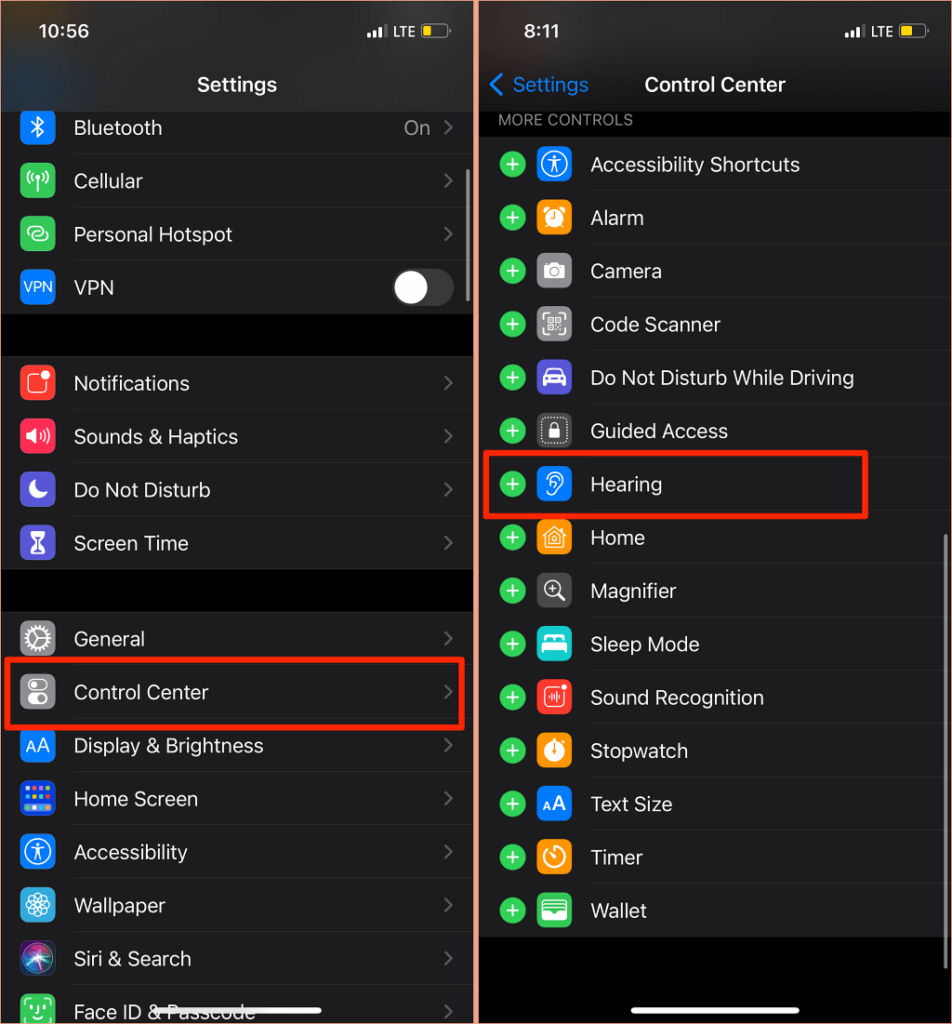
Подключите наушники Bluetooth к iPhone или iPad и воспроизведите песню. Открыть Центр управления, коснитесь значка «Слух», и вы увидите шум в верхнем левом углу индикатора «Уровень наушников».
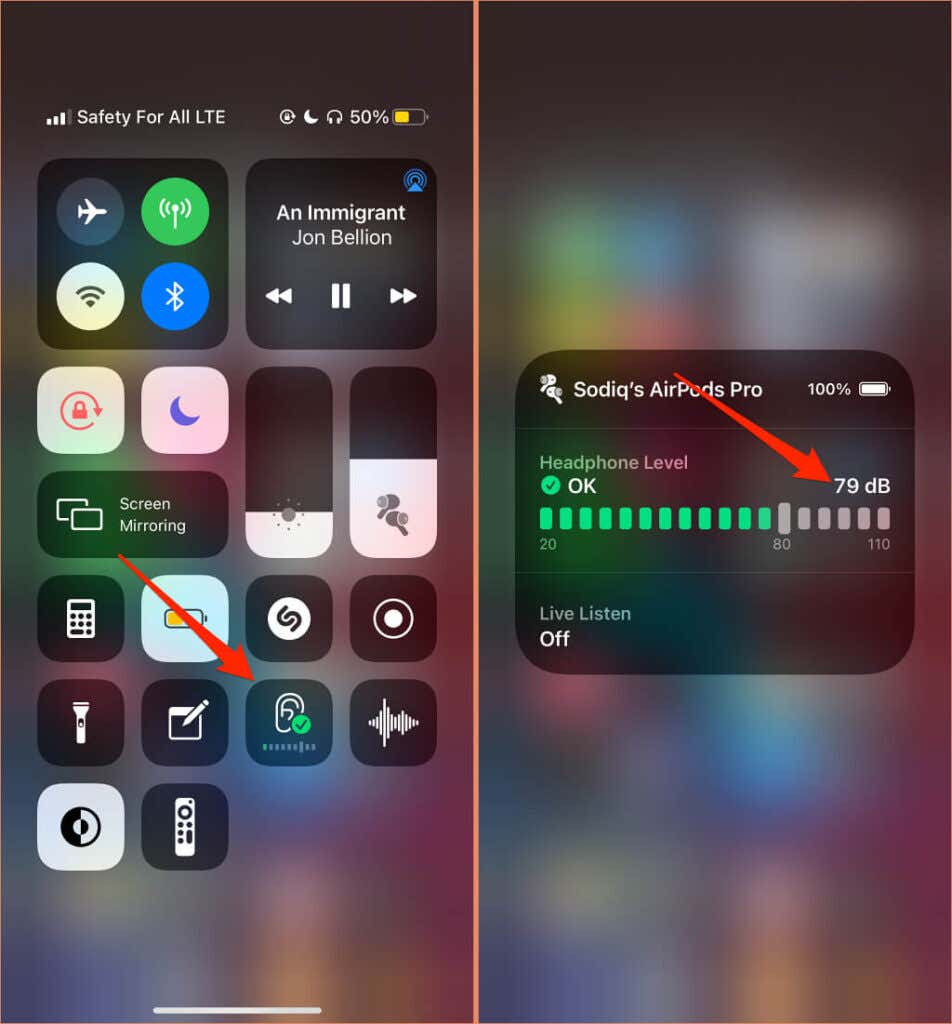
Примечание. Apple заявляет, что измерения звука в наушниках на iPhone или iPad наиболее точны при использовании наушников Apple (AirPods) или Beats. Измерения уровня шума в наушниках сторонних производителей рассчитываются исходя из громкости вашего iPhone или iPad.
4. Обновите прошивку наушников.
У многих высококачественных наушников есть прошивка, обеспечивающая их правильную работу. Обновление прошивки ваших наушников до последней версии устранит проблемы с производительностью и другие сбои, вызывающие чрезмерно громкую громкость.

У нас есть подробное руководство с подробным описанием как обновить прошивку AirPods. Если вы используете продукты Beats, это Документ службы поддержки Apple содержит инструкции по обновлению всех наушников и моделей наушников Beats. Чтобы обновить наушники сторонних производителей, обратитесь к руководству по эксплуатации устройства или посетите веб-сайт производителя для получения инструкций.
5. Запустите средство устранения неполадок со звуком Windows.
Устройства Windows имеют встроенный инструмент устранения неполадок, который диагностирует и устраняет проблемы, связанные со звуком. Средство устранения неполадок со звуком просканирует звуковую службу, аудиодрайверы и настройки звука вашего ПК на предмет аномалий, вызывающих чрезмерно высокую громкость.
- Выберите «Настройки»> «Обновление и безопасность»> «Устранение неполадок»> «Дополнительные средства устранения неполадок»> «Воспроизведение звука» и выберите «Запустить средство устранения неполадок».
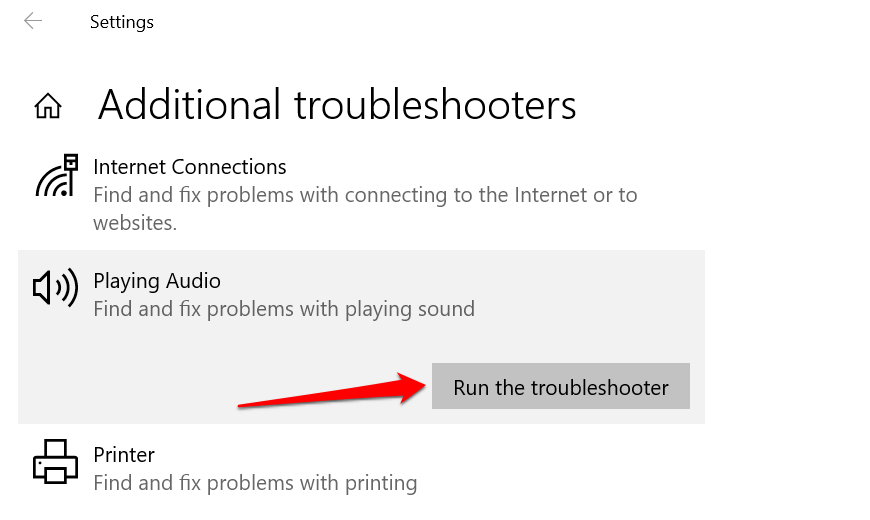
- Выберите аудиоустройство или наушники со слишком высокой громкостью и нажмите Далее.
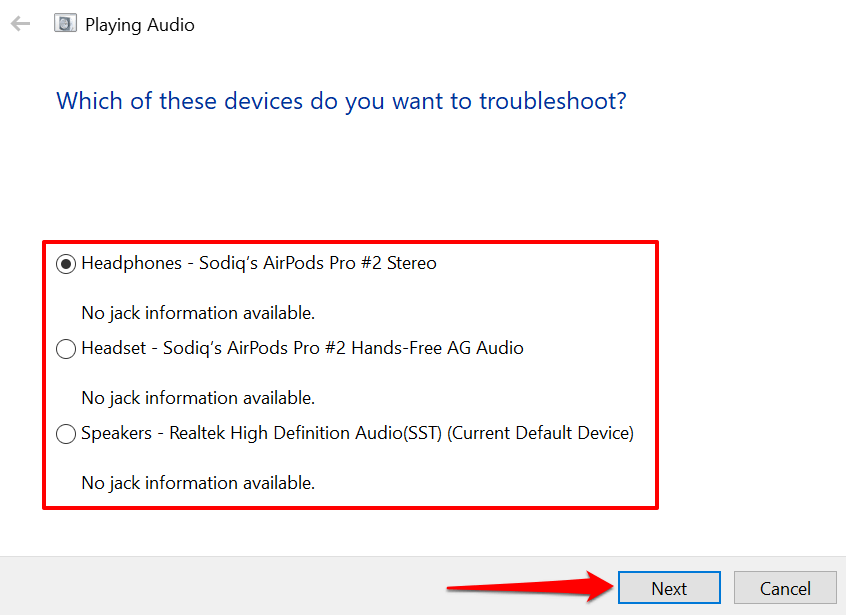
- Следуйте рекомендациям на странице результатов и проверьте, решает ли это проблему. Звуковые эффекты и улучшения также могут дестабилизировать громкость вашего устройства. Скорее всего, вы будете перенаправлены на страницу «Отключить звуковые эффекты и улучшения», где вам будет предложено отключить звуковые эффекты. Чтобы продолжить, выберите «Да, открыть улучшения звука».
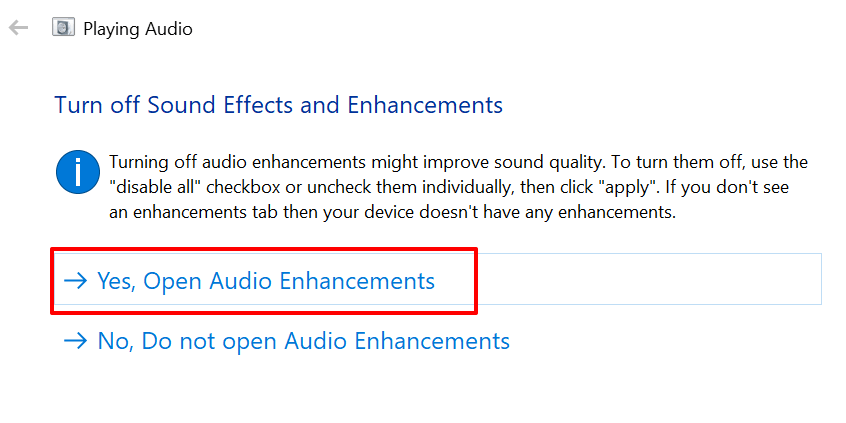
- Нажмите кнопку Turn Off в окне Speakers Properties и нажмите OK, чтобы продолжить.
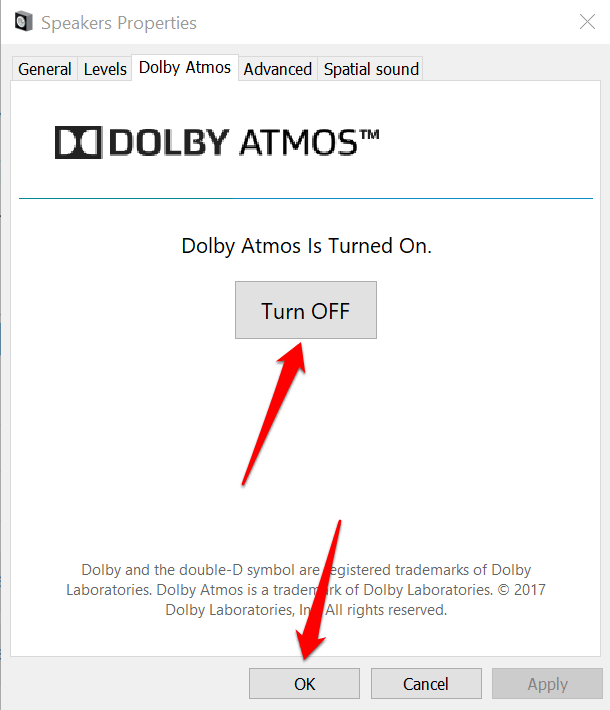
Примечание. Если на вашем ПК с Windows есть специальная вкладка «Улучшения», установите флажок «Отключить все улучшения» и нажмите «ОК», чтобы сохранить изменения.
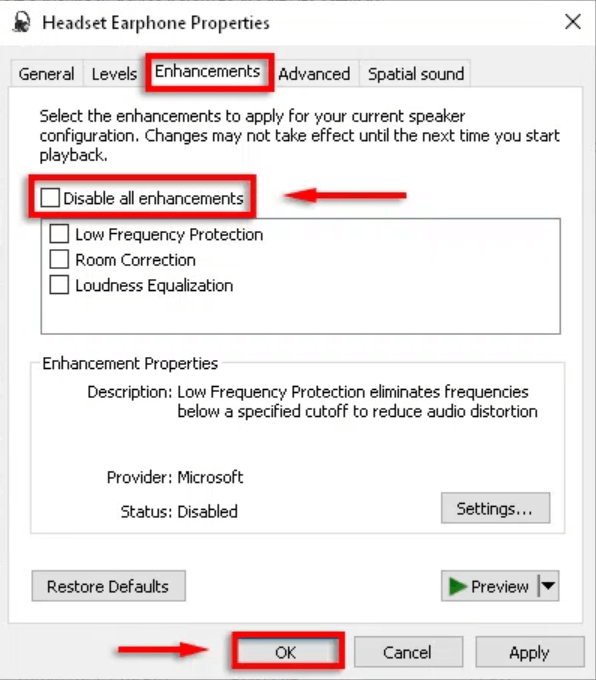
Перезагрузите компьютер и проверьте, не снижается ли уровень громкости звука, когда вы устанавливаете минимальную громкость вашего ПК.
6. Обновите или откатите аудиодрайвер вашего ПК.
Если громкость ваших наушников или динамиков ПК по-прежнему слишком велика даже после отключения улучшения звука, обновите драйверы, питающие устройства. Но если проблема возникла после установки ошибочного драйвера, откатить драйвер до стабильной версии.
- Нажмите клавиши Windows + X и выберите Диспетчер устройств.
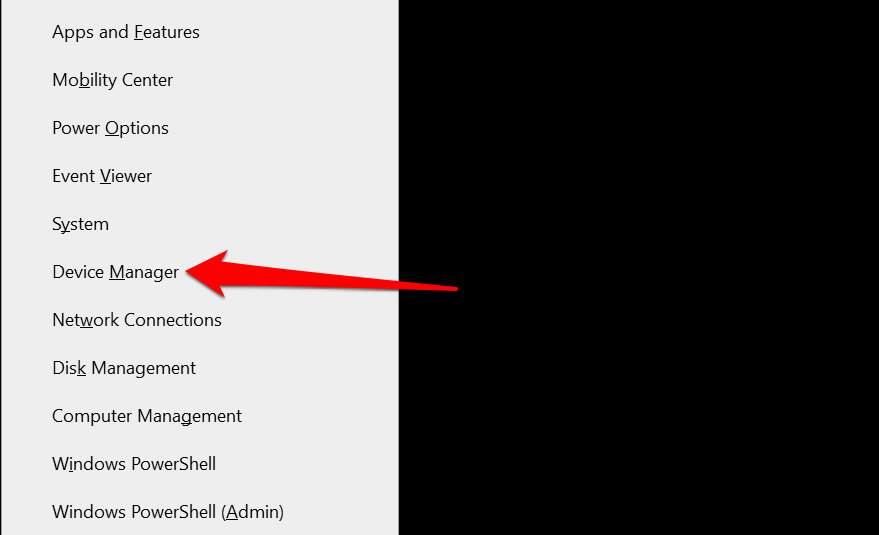
- Разверните категорию Аудиовходы и выходы.

- Щелкните правой кнопкой мыши драйвер, питающий ваше активное аудиоустройство — наушники, динамик и т. Д. — и выберите «Свойства».
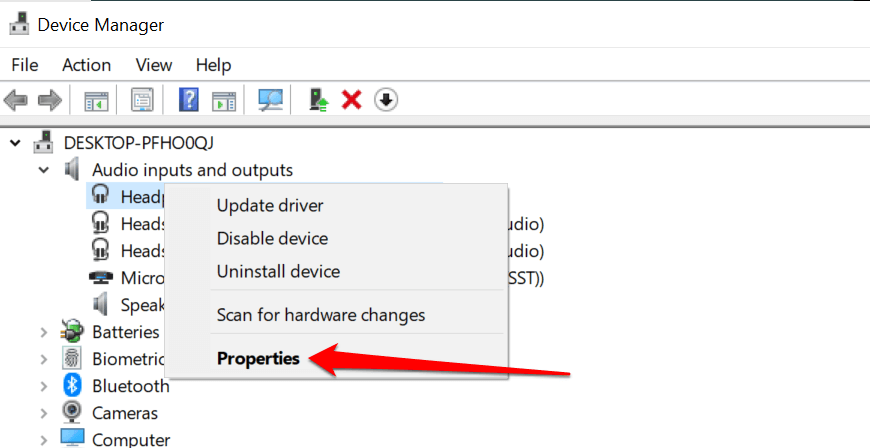
- Перейдите на вкладку Драйвер и выберите Обновить драйвер.
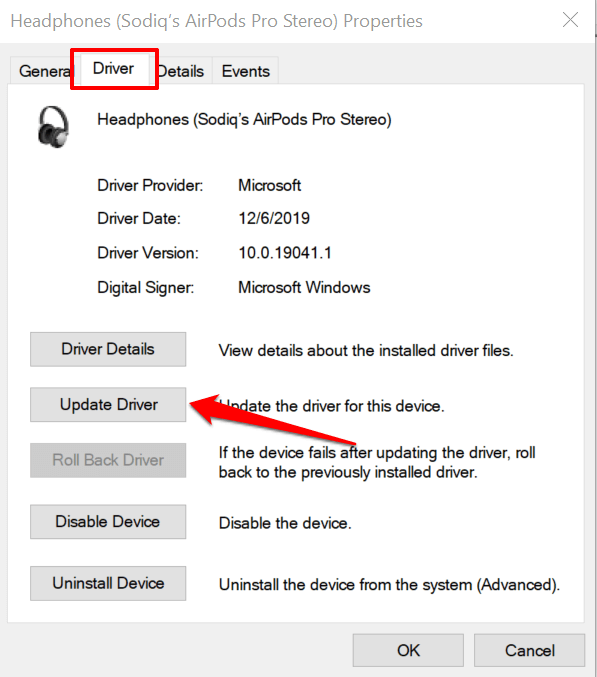
- Выберите «Автоматический поиск драйверов» и дождитесь, пока диспетчер устройств выполнит поиск последней версии драйвера на вашем ПК и в Интернете. Убедитесь, что ваш компьютер подключен к сети Wi-Fi или Ethernet, иначе это не сработает.
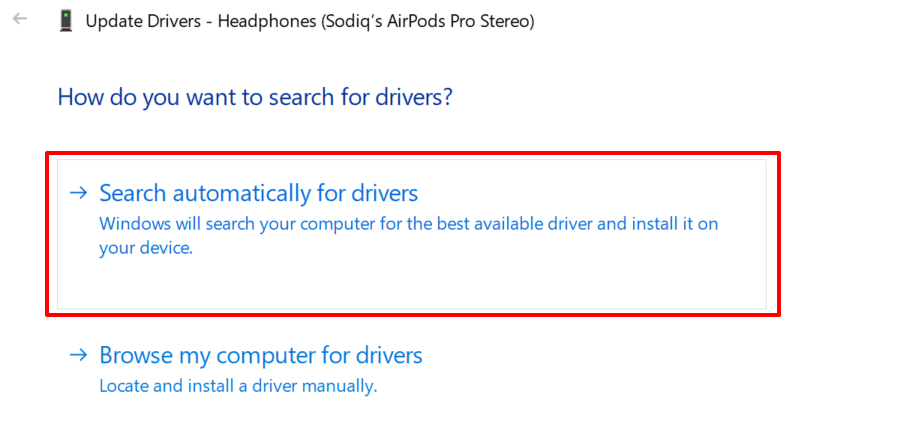
Чтобы понизить версию аудиодрайвера вашего устройства до предыдущей, выберите «Откатить драйвер» в окне свойств драйвера (см. Шаг 4 выше). Параметр будет недоступен, если вы не обновили драйвер.

Уменьшить чрезмерно громкий звук
Перезагрузка устройства также может устранить временные системные сбои, влияющие на громкость наушников или динамика. Выключите смартфон или компьютер, снова включите его, снова подключите наушники или динамик и попробуйте отрегулировать громкость.
Если звук по-прежнему слишком громкий на самом низком уровне громкости, обновите программное обеспечение вашего устройства и повторите попытку. Это исправит ошибки, связанные со звуком, и обновит аудиодрайверы вашего ПК — если обновление доступно.
Программы для Windows, мобильные приложения, игры — ВСЁ БЕСПЛАТНО, в нашем закрытом телеграмм канале — Подписывайтесь:)
Источник: zanz.ru
Как сделать звук громче, если громкость на полном
При просмотре некоторых фильмов могут возникать неудобства относительна качества звука — он слишком тихий, даже если выставить громкость на максимум. Обычно этим страдают старые дублированные фильмы. Кроме того, небольшой мощностью динамиков могут обладать и устройства, через которые происходит просмотр — компьютер, планшет или смартфон.
Что делать, если уровень громкости выставлен на максимум, а звука всё равно не достаточно? Рассмотрим решение этой задачи для мобильных устройств и компьютеров.

Как увеличить громкость на Android
Действительно ли уже максимум
Часто бывает, что пользователю кажется, что громкость его смартфона он установил на максимум, но на самом деле всё не так. Если увеличивать громкость, не запустив мультимедийное приложение или игру, то звук увеличивается лишь для вызова. А уровень игр, видео и аудио регулируется отдельно.
Чтобы убедиться в том, что используется весь потенциал мощности вашего устройства, нужно сделать следующее:
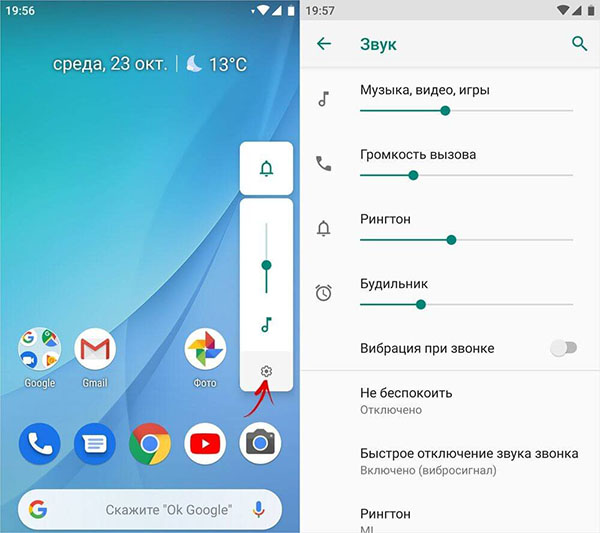
- Нажмите на любую кнопку громкости — увеличение или уменьшение. Вы увидите шкалу регулировки уровня громкости.
- Нажмите на иконку в виде шестерёнки (на разных версиях Android одна иконка может выглядеть по разному). И вы увидите уровни громкости для разных звуков — будильник, вызов, рингтон и мультимедиа (музыка, видео, игры). Чтобы увеличить громкость игры, фильма или песни, нужно выставить на максимум соответствующую громкость.
В этом видео вы можете узнать о том, как увеличить громкость на смартфонах Xiaomi:
Виртуальный усилитель для Android
Очевидно, что для увеличения громкости можно использовать сторонние физические усилители звука, например, Bluetooth-колонку. Но кроме них есть ещё виртуальные усилители, которые на программном уровне могут увеличить громкость даже больше, чем задано прошивкой устройства по умолчанию.
Программа называется Goodev. Скачать её можно по этой ссылке. Чтобы воспользоваться ею, следуйте инструкции ниже:
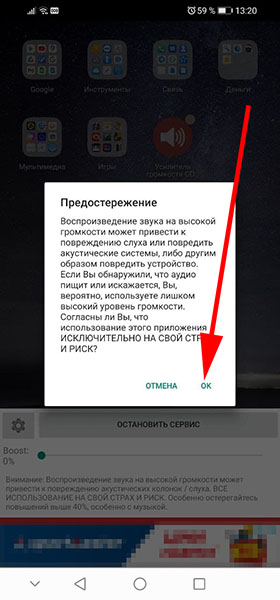
-
После запуска приложения первым делом вам придётся согласиться с предупреждением, которое говорит о вероятном повреждении слуха или мобильного устройства. Поэтому, если по мере использования вы услышите неадекватные звуки, лучше сделать тише. Повреждение телефона в этом случае является не гарантийным случаем. Нажмите «Ok», чтобы продолжить.
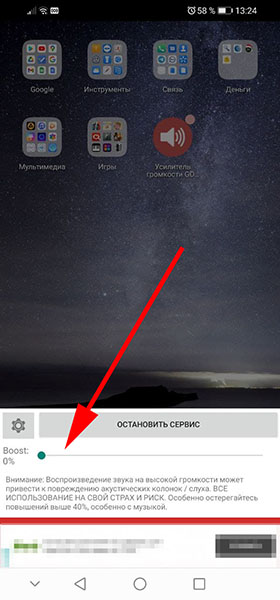
После этого внизу экрана вы увидите элементы управления. С помощью опции «Boost» вы можете увеличивать громкость до 60% (по умолчанию) от максимального показателя.
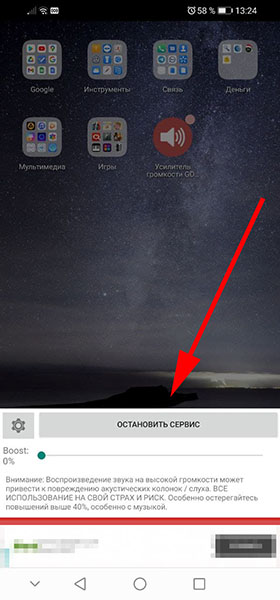
Кнопка «Остановить сейчас» закрывает усилитель и громкость больше не будет усиливаться.
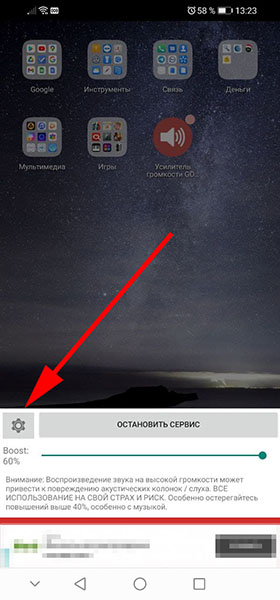
Если нажать на шестерёнку, то можно увидеть настройки приложения.
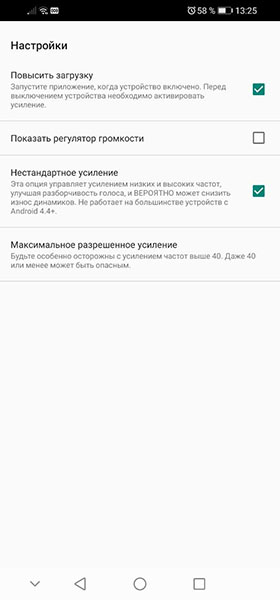
Здесь можно увидеть интересные для пользователей опции, например, повысить максимальный порог от 60% и выше. Но не забывайте о предупреждении в начале.
Увеличение громкости через инженерное меню на устройствах на базе процессоров Mediatek
Инженерное меню присутствует во всех устройствах под управлением Android с процессором Mediatek (MTK). Оно позволяет получить доступ к скрытым опциям устройства. Однако это меню скрыто не зря, так как неправильное его использование может повредить смартфон и это будет не гарантийный случай.
Есть сервисные коды, с помощью которых можно войти в инженерное меню. Но для разных устройств они разные. Поэтому самый простой способ — использовать приложение MTK Engineering Mode, скачать которое можно здесь.
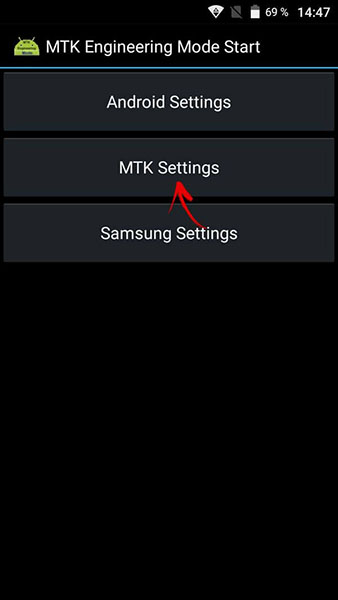
-
После скачивания и установки откройте приложение MTK Engineering Mode и зайдите в раздел «MTK Settings».
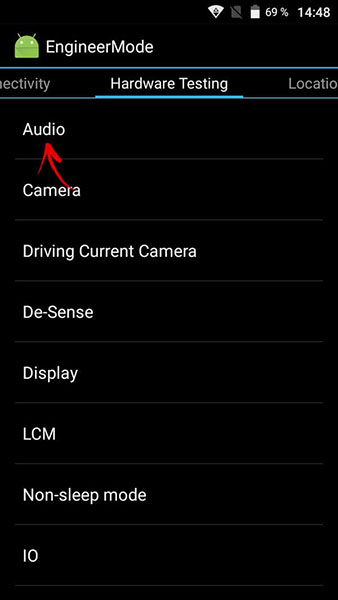
Жестом пальца влево попадите во вкладку меню «Hardware Testing». Здесь нужно открыть раздел «Audio».
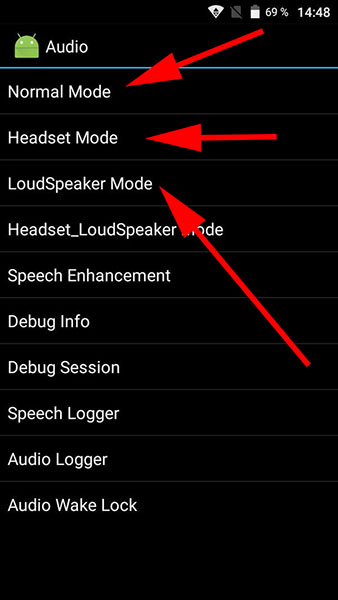
Опция «Normal Mode» управляет за громкость динамиков устройства, опция «Headset Mode» — уровень громкости в наушниках, а «LoudSpeaker Mode» — громкость рингтона вызова.
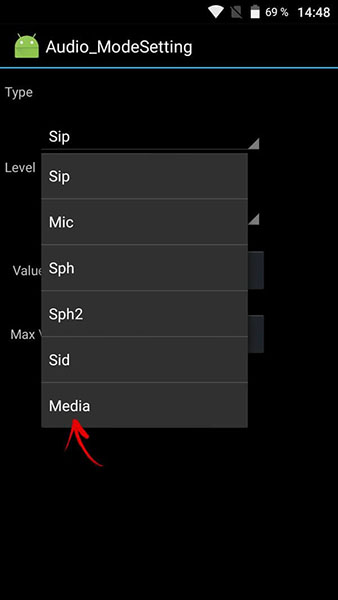
В опциях «Normal Mode» и «Headset Mode» в списке «Type» нужно выбрать вариант «Media», чтобы начать управлять громкостью динамиков и наушников при воспроизведении мультимедийных файлов.
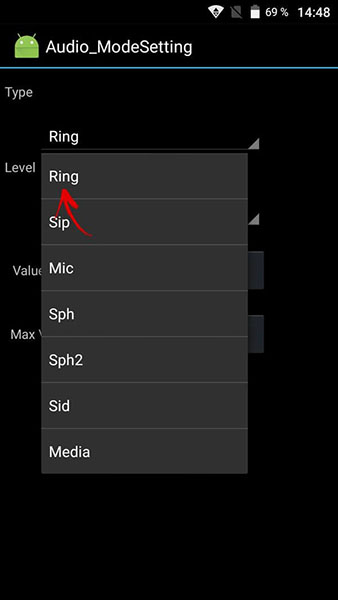
В опции «LoudSpeaker Mode» в списке «Type» нужно выбрать вариант «Ring», чтобы начать управлять громкостью рингтона во время входящего вызова.
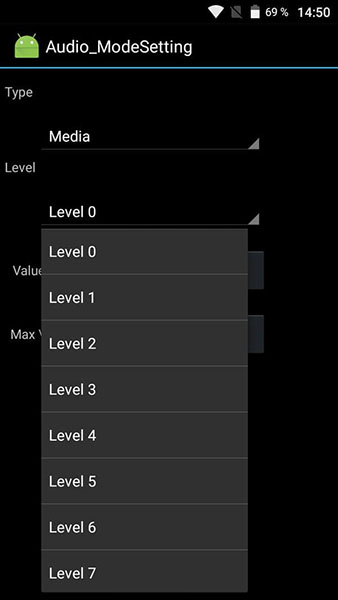
В каждой из этих опций есть список «Level». Он отвечает за уровень громкости на каждом делении (при нажатии на кнопку увеличения/уменьшения громкости).
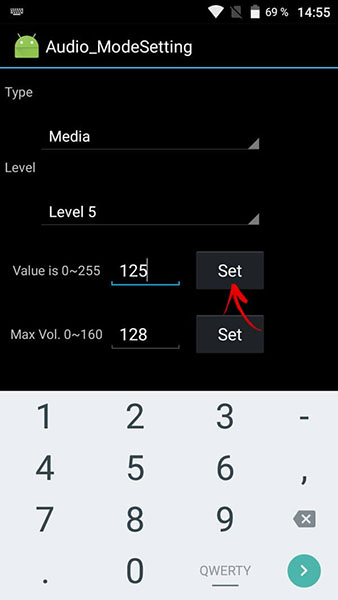
Выбирая каждый уровень, в поле Value укажите желаемый уровень громкости от 0 до 255. Рекомендуется повышать не более, чем на 10-15 единиц на каждом уровне. Например, если по умолчанию установлено 110, рекомендуется повысить до 125. После каждого изменения следует нажимать кнопку «Set».
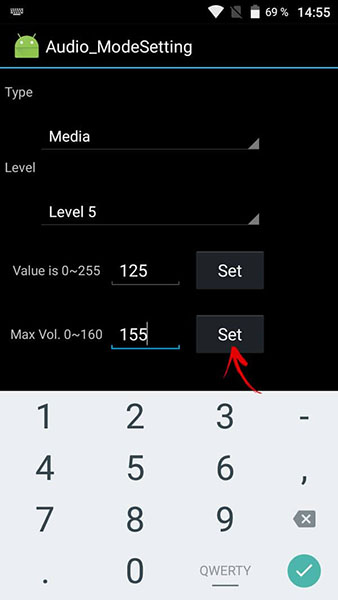
На всех уровнях опция «Max Vol» имеет одинаковое значение. Его можно повысить на каждом уровень до 155. После каждого ввода нужно также нажимать «Set».
Как увеличить громкость на iOs
На iOs есть способ увеличить громкость, но только стандартными средствами, без использования дополнительных программ. Способ пригоден только для увеличения громкости музыки из плеера.
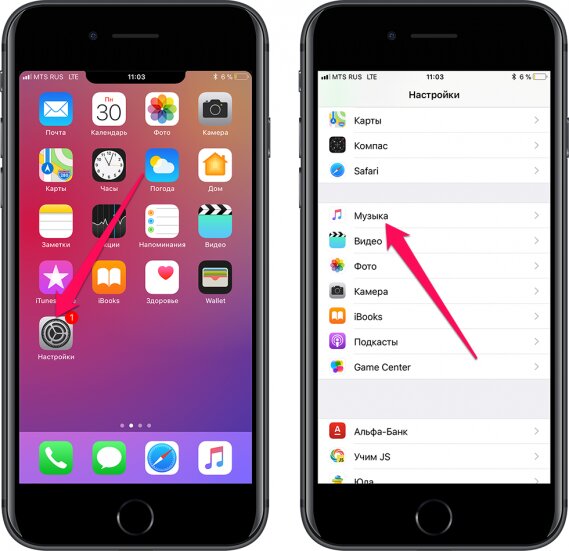
-
Войдите в раздел «Настройки», а затем «Музыка».
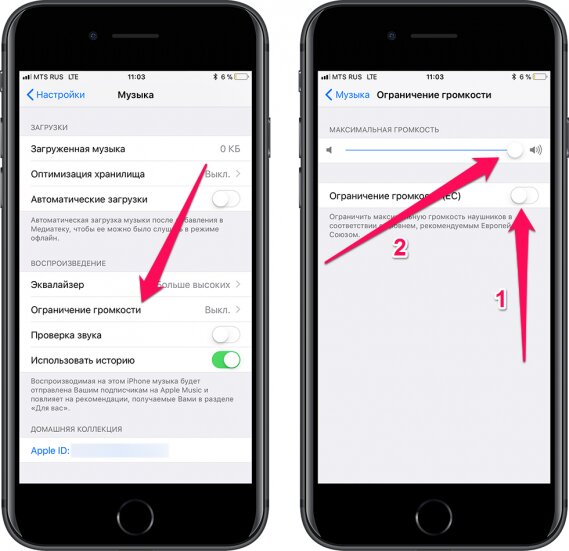
Зайдите в раздел «Ограничение громкости» и убедитесь, что максимальная громкость установлена до предела. Если переключатель «Ограничение громкости (ЕС)» включен, то отключите.
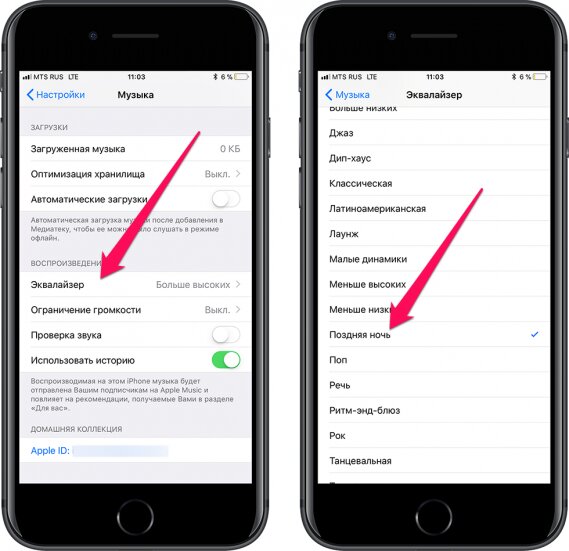
Зайдите обратно в раздел «Музыка» и потом в «Эквалайзер». В нём включите режим «Поздняя ночь».
Как увеличить громкость на Windows
Настройка микшера
Микшер — это аналогия управления громкости в Android, которая была рассмотрена выше в этой статье. Микшер управляет громкостями разных приложений по отдельности. Возможно, вам кажется, что вы увеличили громкость на максимум, но это был только уровень системных звуков, а для игры или плеера уровень регулируется отдельно. Проверить это можно следующим образом:
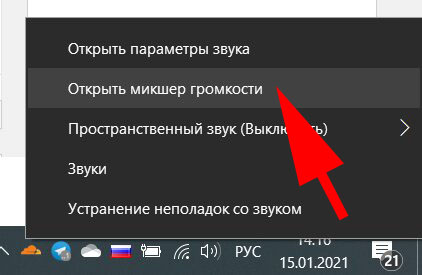
-
Нажмите правой кнопкой мышки на кнопку громкости внизу справа около часов, а потом «Открыть микшер громкости».
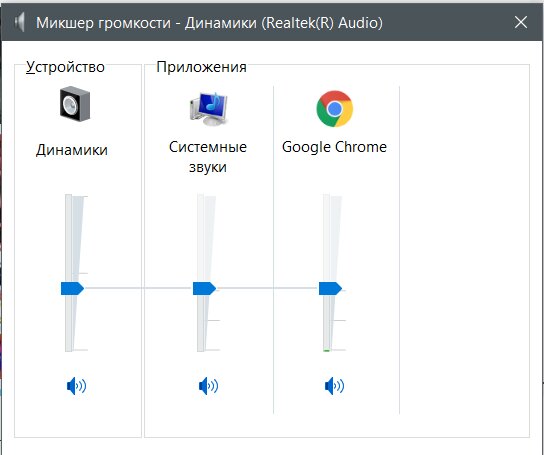
В микшере вы увидите, что системный звук и воспроизводящиеся в данный момент звуки, регулируются отдельно. Следует убедиться, что громкость приложения, у которого сейчас звук слишком тихий, установлен на нужный уровень.
Не забывайте также, что у каждого плеера или игры есть отдельные свои опции управления громкостью, которые тоже нужно проверить. Они везде разные. Например, в плеере Youtube, как на скриншоте ниже.
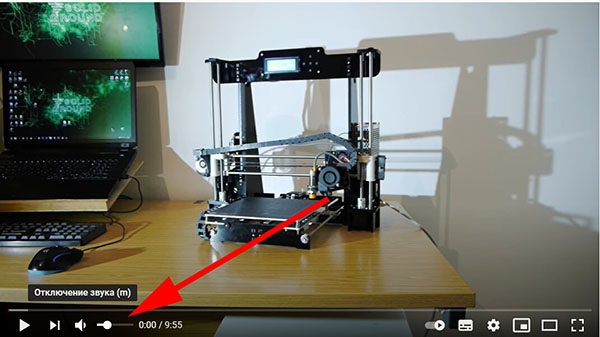
Для управления громкостью компьютера также рекомендуем это видео.
Увеличение громкости специальными программами
Есть множество программ для Windows, которые могут увеличить громкость сверх максимальной, например, Sound Booster. Рассмотрим, как ею пользоваться.
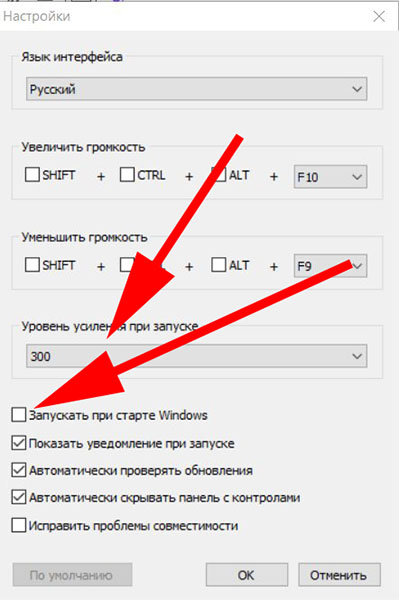
- Скачайте программу на официальном сайте https://www.letasoft.com/sound-booster-download/.
- Нажав на кнопку «Download». Затем установите на компьютер.
- После установки и запуска программа окажется свёрнутой в правый нижний угол, к часам. Кликнув правой кнопкой мышки на иконку, выберите пункт «Настройки».
- Здесь вы можете задать необходимый уровень усиления — до 500%, а также при желании установить автозагрузку вместе с Windows. Познакомьтесь с другими опциями тоже.
Источник: rusadmin.biz